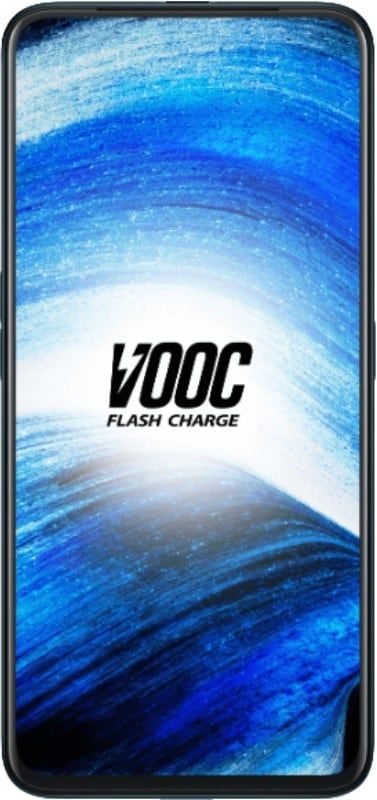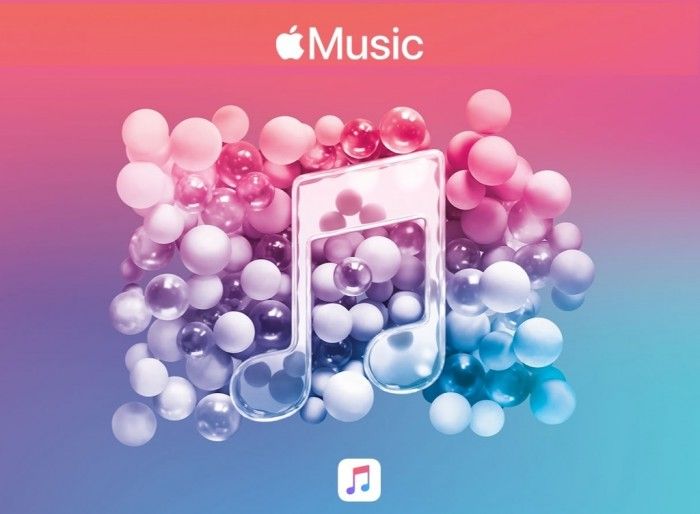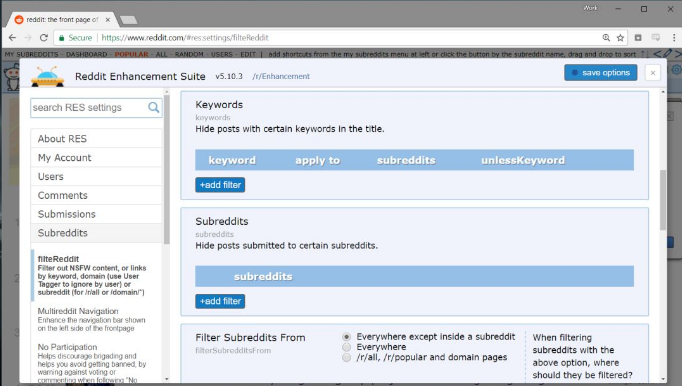Sådan deaktiveres eksterne billeder i Gmail-apps
Som du måske husker, meddelte Google i begyndelsen af december, at det automatisk ville begynde at vise billeder i modtagne e-mails. Virksomheden har lovet at finde ud af, hvordan man opretholder det samme sikkerhedsniveau ved at behandle billeder via deres proxyservere. På samme tid meddelte Google, at funktionen endelig ville nå sine mobile Gmail-apps.
Læs også: Sådan indstilles WiFi-netværksprioritet på Windows, Mac, smartphones
Sådan deaktiveres eksterne billeder i Gmail-apps
Billeder sendes via e-mail på to måder; som vedhæftede filer eller som integrerede billeder, der er en del af e-mail-kroppen. Selve billedet kan linkes til websteder. Faktisk vil nyhedsbreve og salgsfremmende e-mails ofte have billeder, der er knyttet til dem. Ikke kun bruger de lidt mere båndbredde, men meddelelsen har også en tendens til at indlæses langsommere. På en mobilenhed ser beskeden muligvis ikke godt ud, hvilket gør det svært at læse. Nedenfor kan du se, hvordan du kan deaktivere eksterne billeder i Gmail-apps.
Denne funktion er tilgængelig i Gmail til iOS og Android. Det er aktiveret pr. Konto, hvilket betyder, at hvis du har tilføjet flere e-mail-konti til Gmail-appen, kan du deaktivere indlæsning af eksterne billeder for nogle konti, men uploade dem automatisk for andre.
Læs også: Sådan tilføjes trådløs bilafspilning til enhver bil med en billig Android-tablet
Deaktiver eksterne billeder i Gmail
- Sørg for, at du kører nyeste version af Gmail-appen.
- Åbn appen og tryk på hamburgerikonet i øverste venstre hjørne. Dette åbner navigationsskuffen.
- Rul til slutningen og tryk på Indstillinger. På skærmen Indstillinger skal du vælge den konto, som du vil deaktivere eksterne billeder for.
- Rul ned til den valgte kontoindstillingsskærm, indtil du ser Billeder mulighed.
- Tryk på den, og indstil Billeder til indstillingen Spørg, før der vises eksterne billeder.
Dette gælder for alle meddelelser, der ankommer efter aktivering af denne indstilling. Beskeder, der allerede er downloadet til din enhed, har allerede downloadet billederne på dem, så der kan ikke gøres noget ved det.
Når du modtager en e-mail med billeder på kroppen, vil du i stedet se et fotoikon, et felt eller en alternativ tekst. Det afhænger virkelig af e-mailen, men det er de tre måder, de kan vises på. For at se billederne i den pågældende e-mail skal du trykke på Vis billeder mulighed lige under til-feltet.
Denne funktion kan også i nogle tilfælde hjælpe med en e-mail med trackere. Disse trackere fortæller afsenderen, om den e-mail, de sendte, er åbnet eller ej. Ofte er trackeren bare et billede i pixelstørrelse, så du vil aldrig se det, selvom ikke alle trackere er billeder. På desktops er det let at deaktivere trackere med en udvidelse, men på mobile enheder er det meget sværere, da det ikke er muligt at ændre driften af en app ud over hvad der giver dig mulighed for at ændre.
Hvis du rejser og har dårlig internetadgang under rejsen, er dette bestemt en indstilling, der er værd at aktivere.